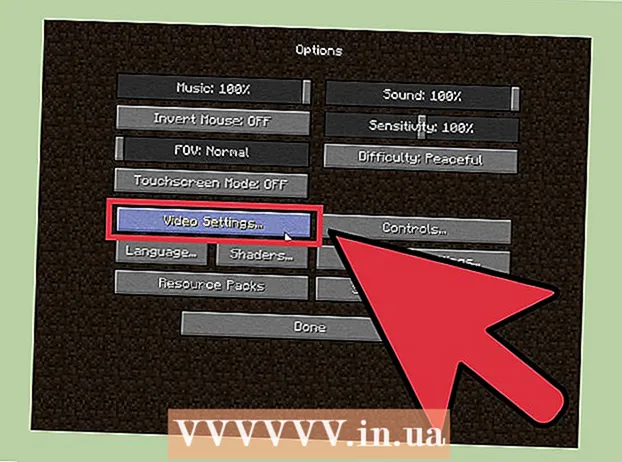ກະວີ:
Frank Hunt
ວັນທີຂອງການສ້າງ:
16 ດົນໆ 2021
ວັນທີປັບປຸງ:
1 ເດືອນກໍລະກົດ 2024

ເນື້ອຫາ
- ເພື່ອກ້າວ
- ວິທີທີ່ 1 ໃນ 3: ເລີ່ມຕົ້ນ
- ວິທີທີ່ 2 ຂອງ 3: ການຕັ້ງຄ່າ Mail
- ວິທີທີ່ 3 ຂອງ 3: ຕິດຕັ້ງແອັບ apps ໃໝ່
ສະນັ້ນທ່ານໄດ້ຈັບມືຂອງທ່ານໃສ່ iPad ໃໝ່, ແລະດຽວນີ້ທ່ານຕ້ອງການໃຫ້ແນ່ໃຈວ່າທ່ານໄດ້ຮັບຄວາມນິຍົມສູງສຸດບໍ? ຄູ່ມືນີ້ຈະເຮັດໃຫ້ທ່ານເລີ່ມຕົ້ນແລະດາວໂຫລດແອັບ in ໂດຍບໍ່ໃຊ້ເວລາ!
ເພື່ອກ້າວ
ວິທີທີ່ 1 ໃນ 3: ເລີ່ມຕົ້ນ
 ໃຫ້ແນ່ໃຈວ່າ iPad ຂອງທ່ານຖືກຄິດຄ່າໃຊ້ຈ່າຍເຕັມ. ເພື່ອໃຫ້ໄດ້ຮັບປະໂຫຍດສູງສຸດຈາກແບດເຕີລີ່ຂອງທ່ານ, ມັນເປັນການດີທີ່ຈະສາກໄຟໃຫ້ ໝົດ ກ່ອນທີ່ຈະສາກແບັດເຕີຣີເປັນຄັ້ງ ທຳ ອິດ. ໂດຍປົກກະຕິແລ້ວແບັດເຕີຣີຈະຖືກສາກໄຟປະມານ 40% ເມື່ອມັນອອກຈາກໂຮງງານ.
ໃຫ້ແນ່ໃຈວ່າ iPad ຂອງທ່ານຖືກຄິດຄ່າໃຊ້ຈ່າຍເຕັມ. ເພື່ອໃຫ້ໄດ້ຮັບປະໂຫຍດສູງສຸດຈາກແບດເຕີລີ່ຂອງທ່ານ, ມັນເປັນການດີທີ່ຈະສາກໄຟໃຫ້ ໝົດ ກ່ອນທີ່ຈະສາກແບັດເຕີຣີເປັນຄັ້ງ ທຳ ອິດ. ໂດຍປົກກະຕິແລ້ວແບັດເຕີຣີຈະຖືກສາກໄຟປະມານ 40% ເມື່ອມັນອອກຈາກໂຮງງານ.  ດໍາເນີນການຕັ້ງຄ່າເບື້ອງຕົ້ນ. ຖ້ານີ້ແມ່ນຄັ້ງ ທຳ ອິດຂອງທ່ານທີ່ໃຊ້ iPad, ທ່ານຈະຕ້ອງ ກຳ ນົດການຕັ້ງຄ່າຫຼາຍໆຢ່າງກ່ອນທີ່ທ່ານຈະເລີ່ມຕົ້ນ. ເມື່ອທ່ານເປີດ iPad, ຜູ້ຊ່ວຍຕັ້ງຄ່າຈະເລີ່ມຕົ້ນໂດຍອັດຕະໂນມັດ.
ດໍາເນີນການຕັ້ງຄ່າເບື້ອງຕົ້ນ. ຖ້ານີ້ແມ່ນຄັ້ງ ທຳ ອິດຂອງທ່ານທີ່ໃຊ້ iPad, ທ່ານຈະຕ້ອງ ກຳ ນົດການຕັ້ງຄ່າຫຼາຍໆຢ່າງກ່ອນທີ່ທ່ານຈະເລີ່ມຕົ້ນ. ເມື່ອທ່ານເປີດ iPad, ຜູ້ຊ່ວຍຕັ້ງຄ່າຈະເລີ່ມຕົ້ນໂດຍອັດຕະໂນມັດ. - ຕັ້ງຄ່າການບໍລິການສະຖານທີ່ຂອງທ່ານ. ບໍລິການນີ້ຈະຕິດຕາມເບິ່ງວ່າ iPad ຂອງທ່ານຢູ່ໃສແລະແອັບທີ່ຮ້ອງຂໍໃຫ້ມັນສະ ໜອງ ຂໍ້ມູນທີ່ ຈຳ ເປັນ. ນີ້ສາມາດເປັນປະໂຫຍດ ສຳ ລັບແອັບ map ແຜນທີ່ແລະແອັບ media ສື່ສັງຄົມຕ່າງໆ. ປິດນີ້ຖ້າທ່ານຕ້ອງການ.
- ໃຊ້ Setup Assistant ເພື່ອຕັ້ງເຄືອຂ່າຍໄຮ້ສາຍຂອງທ່ານ. iPad ຈະສະແກນເຄືອຂ່າຍໄຮ້ສາຍພາຍໃນຂອບເຂດສັນຍານຂອງມັນ. ເລືອກເຄືອຂ່າຍທີ່ທ່ານຕ້ອງການເຊື່ອມຕໍ່ແລະໃສ່ລະຫັດເຂົ້າເຖິງທີ່ທ່ານອາດຈະຕ້ອງການ ສຳ ລັບການເຊື່ອມຕໍ່.
- ເມື່ອທ່ານໄດ້ສ້າງການເຊື່ອມຕໍ່ ສຳ ເລັດແລ້ວ, ຕົວຊີ້ວັດຄວາມເຂັ້ມແຂງຂອງການເຊື່ອມຕໍ່ຈະປາກົດຢູ່ແຖບສະຖານະ.
- ໃສ່ຫຼືສ້າງ Apple ID ຂອງທ່ານ. ທ່ານຈະຕ້ອງການສິ່ງນີ້ເພື່ອເຂົ້າເຖິງເອກະສານຂອງທ່ານໃນ iCloud, ພ້ອມທັງເຮັດການສັ່ງຊື້ຜ່ານ iTunes. ການສ້າງບັນຊີແມ່ນບໍ່ເສຍຄ່າ.
- ຕັ້ງຄ່າ iCloud. ບໍລິການນີ້ເຮັດ ສຳ ຮອງຂໍ້ມູນທຸກຮູບພາບ, ລາຍຊື່ຜູ້ຕິດຕໍ່, ແອັບ, ເອກະສານແລະອື່ນໆຂອງທ່ານຢູ່ໃນ server ຫ່າງໄກສອກຫຼີກ. ນີ້ ໝາຍ ຄວາມວ່າທ່ານສາມາດເຂົ້າເຖິງແຟ້ມເອກະສານຈາກຄອມພິວເຕີ້ໃດໆແລະ ສຳ ຮອງ iPad ຂອງທ່ານໂດຍບໍ່ຕ້ອງເຊື່ອມຕໍ່ອຸປະກອນກັບຄອມພິວເຕີ້.
 ຄຸ້ນເຄີຍກັບຕົວທ່ານເອງໃນການໂຕ້ຕອບຜູ້ໃຊ້. ທ່ານສາມາດຍ້າຍໄອຄອນໂດຍການແຕະແລະຖືໄອຄອນ. ຮູບສັນຍາລັກຈະສັ່ນສະເທືອນແລະຫຼັງຈາກນັ້ນທ່ານສາມາດລາກພວກມັນອ້ອມ ໜ້າ ຈໍເພື່ອຈັດແຈງພວກມັນຕາມທີ່ທ່ານຕ້ອງການ.
ຄຸ້ນເຄີຍກັບຕົວທ່ານເອງໃນການໂຕ້ຕອບຜູ້ໃຊ້. ທ່ານສາມາດຍ້າຍໄອຄອນໂດຍການແຕະແລະຖືໄອຄອນ. ຮູບສັນຍາລັກຈະສັ່ນສະເທືອນແລະຫຼັງຈາກນັ້ນທ່ານສາມາດລາກພວກມັນອ້ອມ ໜ້າ ຈໍເພື່ອຈັດແຈງພວກມັນຕາມທີ່ທ່ານຕ້ອງການ. - ເຄິ່ງ ໜຶ່ງ ຂອງ ໜ້າ ຈໍມີແອັບທີ່ Apple ຄິດວ່າຜູ້ໃຊ້ສະເລ່ຍຈະເປີດເລື້ອຍໆ. ສິ່ງເຫລົ່ານີ້ຈະຖືກສະແດງໂດຍບໍ່ວ່າທ່ານຈະຢູ່ໃນ ໜ້າ ຈໍໃດ. ທ່ານສາມາດປ່ຽນແປງພວກມັນໄດ້ໂດຍການຍ້າຍໄອຄອນ.
ວິທີທີ່ 2 ຂອງ 3: ການຕັ້ງຄ່າ Mail
 ແຕະໄອຄອນອີເມລຢູ່ແຖບລຸ່ມຂອງ ໜ້າ ຈໍເຮືອນຂອງທ່ານ. ນີ້ຈະເປີດ ໜ້າ ຈໍຕ້ອນຮັບຂອງແອັບ mail ຈົດ ໝາຍ ຂອງທ່ານແລະຊ່ວຍໃຫ້ທ່ານສາມາດ ກຳ ນົດການຕັ້ງຄ່າໄດ້.
ແຕະໄອຄອນອີເມລຢູ່ແຖບລຸ່ມຂອງ ໜ້າ ຈໍເຮືອນຂອງທ່ານ. ນີ້ຈະເປີດ ໜ້າ ຈໍຕ້ອນຮັບຂອງແອັບ mail ຈົດ ໝາຍ ຂອງທ່ານແລະຊ່ວຍໃຫ້ທ່ານສາມາດ ກຳ ນົດການຕັ້ງຄ່າໄດ້.  ເລືອກບໍລິການອີເມວຂອງທ່ານ. ຖ້າທ່ານ ກຳ ລັງໃຊ້ບໍລິການ ໜຶ່ງ ຈາກລາຍຊື່, ແຕະມັນແລະໃສ່ຂໍ້ມູນທີ່ຕ້ອງການ. ໂດຍປົກກະຕິທ່ານຈະຕ້ອງມີທີ່ຢູ່ອີເມວແລະລະຫັດຜ່ານ ສຳ ລັບການບໍລິການທີ່ທ່ານເລືອກ.
ເລືອກບໍລິການອີເມວຂອງທ່ານ. ຖ້າທ່ານ ກຳ ລັງໃຊ້ບໍລິການ ໜຶ່ງ ຈາກລາຍຊື່, ແຕະມັນແລະໃສ່ຂໍ້ມູນທີ່ຕ້ອງການ. ໂດຍປົກກະຕິທ່ານຈະຕ້ອງມີທີ່ຢູ່ອີເມວແລະລະຫັດຜ່ານ ສຳ ລັບການບໍລິການທີ່ທ່ານເລືອກ.  ຕັ້ງທີ່ຢູ່ອີເມວທີ່ບໍ່ໄດ້ຮັບການຍອມຮັບ. ຖ້າອີເມວຂອງທ່ານບໍ່ຢູ່ໃນລາຍການ, ທ່ານຈະຕ້ອງໃສ່ຂໍ້ມູນນັ້ນດ້ວຍຕົນເອງ. ເລືອກອື່ນແລ້ວຕື່ມບັນຊີຈາກ ໜ້າ ຈໍ Mail Welcome.
ຕັ້ງທີ່ຢູ່ອີເມວທີ່ບໍ່ໄດ້ຮັບການຍອມຮັບ. ຖ້າອີເມວຂອງທ່ານບໍ່ຢູ່ໃນລາຍການ, ທ່ານຈະຕ້ອງໃສ່ຂໍ້ມູນນັ້ນດ້ວຍຕົນເອງ. ເລືອກອື່ນແລ້ວຕື່ມບັນຊີຈາກ ໜ້າ ຈໍ Mail Welcome. - ໃສ່ຊື່, ທີ່ຢູ່ອີເມວແລະລະຫັດຜ່ານຂອງທ່ານ ສຳ ລັບບັນຊີອີເມວຂອງທ່ານ, ແລະ ຄຳ ອະທິບາຍ (ບ່ອນເຮັດວຽກ, ເຮືອນ, ແລະອື່ນໆ). ແຕະໃສ່ບັນທຶກ.
- ທ່ານຕ້ອງການຊື່ເຈົ້າພາບຂອງຜູ້ໃຫ້ບໍລິການອີເມວຂອງທ່ານ. ທ່ານຄວນຈະສາມາດຊອກຫາມັນຢູ່ໃນຫນ້າຊ່ວຍເຫຼືອຂອງຜູ້ໃຫ້ບໍລິການອີເມວຂອງທ່ານ.
ວິທີທີ່ 3 ຂອງ 3: ຕິດຕັ້ງແອັບ apps ໃໝ່
 ເປີດ App Store. ມີແອັບ free ທີ່ບໍ່ເສຍຄ່າແລະການຄ້າຫຼາຍຢ່າງ. ທ່ານສາມາດຄົ້ນຫາຕາມປະເພດ, ຄວາມນິຍົມ, ຫລືຄົ້ນຫາແອັບ for ສະເພາະ. ແອັບ apps ທີ່ຈ່າຍໄດ້ຮຽກຮ້ອງໃຫ້ມີບັດ iTunes ທີ່ທ່ານສາມາດຊື້ຈາກຮ້ານຄ້າຫຼືຂໍ້ມູນບັນຊີທະນາຄານຂອງທ່ານ.
ເປີດ App Store. ມີແອັບ free ທີ່ບໍ່ເສຍຄ່າແລະການຄ້າຫຼາຍຢ່າງ. ທ່ານສາມາດຄົ້ນຫາຕາມປະເພດ, ຄວາມນິຍົມ, ຫລືຄົ້ນຫາແອັບ for ສະເພາະ. ແອັບ apps ທີ່ຈ່າຍໄດ້ຮຽກຮ້ອງໃຫ້ມີບັດ iTunes ທີ່ທ່ານສາມາດຊື້ຈາກຮ້ານຄ້າຫຼືຂໍ້ມູນບັນຊີທະນາຄານຂອງທ່ານ. - ເພື່ອປ້ອນຂໍ້ມູນບັດເຄດິດຂອງທ່ານ, ເຂົ້າໄປທີ່ ໜ້າ ຈໍຫຼັກແລະແຕະການຕັ້ງຄ່າ. ເລືອກ iTunes & App Store. ເລືອກ Apple ID ຂອງທ່ານແລະໃສ່ລະຫັດຜ່ານຂອງທ່ານ. ໃນພາກດັດແກ້, ເລືອກຂໍ້ມູນການຈ່າຍເງິນ. ໃສ່ຂໍ້ມູນບັດເຄດິດຫລືບັດເດບິດຂອງທ່ານແລະແຕະທີ່ເຮັດແລ້ວ.
 ເບິ່ງການໃຫ້ຄະແນນແລະຂໍ້ ກຳ ນົດ. ກ່ອນທີ່ທ່ານຈະຊື້ແອັບ,, ມັນແມ່ນສະຫລາດທີ່ຈະອ່ານ ຄຳ ຕິຊົມຂອງຜູ້ໃຊ້ ຈຳ ນວນ ໜຶ່ງ ແລະຊອກຫາສິ່ງທີ່ພວກເຂົາຄິດເຖິງມັນ. ພ້ອມທັງກວດກາຄວາມຕ້ອງການຂອງລະບົບ. ບາງແອັບທີ່ເກົ່າກວ່າບໍ່ໄດ້ຮັບການປັບປຸງໃຫ້ດີຂື້ນ ສຳ ລັບ iPad ລຸ້ນ ໃໝ່, ແລະອາດຈະບໍ່ເຮັດວຽກຢ່າງຖືກຕ້ອງຖ້າມັນເຮັດວຽກຢູ່ຕະຫຼອດເວລາ.
ເບິ່ງການໃຫ້ຄະແນນແລະຂໍ້ ກຳ ນົດ. ກ່ອນທີ່ທ່ານຈະຊື້ແອັບ,, ມັນແມ່ນສະຫລາດທີ່ຈະອ່ານ ຄຳ ຕິຊົມຂອງຜູ້ໃຊ້ ຈຳ ນວນ ໜຶ່ງ ແລະຊອກຫາສິ່ງທີ່ພວກເຂົາຄິດເຖິງມັນ. ພ້ອມທັງກວດກາຄວາມຕ້ອງການຂອງລະບົບ. ບາງແອັບທີ່ເກົ່າກວ່າບໍ່ໄດ້ຮັບການປັບປຸງໃຫ້ດີຂື້ນ ສຳ ລັບ iPad ລຸ້ນ ໃໝ່, ແລະອາດຈະບໍ່ເຮັດວຽກຢ່າງຖືກຕ້ອງຖ້າມັນເຮັດວຽກຢູ່ຕະຫຼອດເວລາ. - ພາບລວມຂອງອຸປະກອນທີ່ແອັບ is ໃຊ້ເຂົ້າກັນໄດ້ຈະປາກົດຢູ່ໃນສ່ວນຂອງຂໍ້ ກຳ ນົດຂອງລະບົບ. ໃຫ້ແນ່ໃຈວ່າທ່ານບໍ່ໄດ້ຊື້ແອັບ for ສຳ ລັບ iPhone ທີ່ບໍ່ເຂົ້າກັນກັບ iPad.
 ເມື່ອທ່ານເລືອກແອັບເພື່ອດາວໂຫລດ, ໄອຄອນຈະປາກົດຢູ່ ໜ້າ ຈໍເຮືອນຂອງທ່ານພ້ອມກັບແຖບດາວໂຫລດ. ແຖບນີ້ສະແດງໃຫ້ເຫັນວ່າມັນຈະໃຊ້ເວລາດົນປານໃດເພື່ອໃຫ້ການດາວໂຫລດແລະຕິດຕັ້ງ ສຳ ເລັດ.
ເມື່ອທ່ານເລືອກແອັບເພື່ອດາວໂຫລດ, ໄອຄອນຈະປາກົດຢູ່ ໜ້າ ຈໍເຮືອນຂອງທ່ານພ້ອມກັບແຖບດາວໂຫລດ. ແຖບນີ້ສະແດງໃຫ້ເຫັນວ່າມັນຈະໃຊ້ເວລາດົນປານໃດເພື່ອໃຫ້ການດາວໂຫລດແລະຕິດຕັ້ງ ສຳ ເລັດ.  ທ່ານສາມາດຈັດປະເພດແອັບ by ຕ່າງໆໂດຍການລາກພວກມັນຢູ່ດ້ານເທິງຂອງກັນແລະກັນ. ສິ່ງນີ້ຈະສ້າງໂຟນເດີຕ່າງໆທີ່ທ່ານສາມາດໃຊ້ເພື່ອຮັກສາ ໜ້າ ຈໍເຮືອນຂອງທ່ານຈາກການຕິດຂັດ.
ທ່ານສາມາດຈັດປະເພດແອັບ by ຕ່າງໆໂດຍການລາກພວກມັນຢູ່ດ້ານເທິງຂອງກັນແລະກັນ. ສິ່ງນີ້ຈະສ້າງໂຟນເດີຕ່າງໆທີ່ທ່ານສາມາດໃຊ້ເພື່ອຮັກສາ ໜ້າ ຈໍເຮືອນຂອງທ່ານຈາກການຕິດຂັດ.